Checkout Fields Manager – Guía de configuración
La extensión Checkout Fields Manager te permite agregar campos personalizados a la página de pago de tu tienda. Una vez instalado y activado, se agregará un nuevo menú llamado Checkout Form al menú principal de Descargas. Después de ir a Descargas > Checkout Form, se mostrará una pantalla con una interfaz de arrastrar y soltar para agregar y organizar los campos de pago. Para agregar un campo, simplemente haz clic en el tipo de campo que desees agregar desde la caja de la derecha y se agregará a tu formulario.
Almacenamiento de los datos del campo
Al crear un nuevo campo, normalmente se te pedirá si deseas almacenar los datos en User Meta o Payment Meta. Aquí hay una breve descripción de cada uno:
- User Meta: es información sobre el usuario. Un ejemplo común de WordPress sería «Apellido». Si estás creando un campo personalizado para información relacionada con el usuario, como «Correo electrónico secundario», deberías almacenarlo en User Meta. Esto hará que esa información sea visible en la pestaña «Información del cliente» en EDD, así como en el Editor de Perfil de Cliente para que los clientes puedan actualizarla ellos mismos.
- Payment Meta: es información sobre un pago. Un ejemplo sería «cantidad». Si estás creando un campo personalizado para información relacionada con el pago, como un campo para comentarios sobre el producto, deberías almacenarlo en Payment Meta. Esto hará que esa información sea visible y editable en el Historial de Pagos.
Visualización de Campos Personalizados
En los ejemplos mostrados a continuación, agregaremos un campo de texto para el correo electrónico llamado «Correo electrónico secundario del cliente».
- Help Text: Esto se mostrará en la página de pago para este campo.
- CSS Class Name: Puedes agregar una clase CSS personalizada para el campo con el fin de darle estilo.
- Size: Puedes determinar el ancho del campo personalizado (los resultados pueden variar según el tema utilizado).
- Conditional Logic: Los campos de pago se pueden mostrar u ocultar según reglas de lógica condicional vinculadas al contenido del carrito o al usuario. Consulta la documentación sobre Conditional Logic de Checkout Fields Manager para obtener más detalles sobre cómo configurar reglas de lógica condicional.
Visualización del Campo en el Pago
Una vez que se agrega un campo y se configura para mostrarse en el formulario de pago, se verá así en el formulario de pago:

Visualización del Campo en el Editor de Perfil
Si los metadatos se almacenan en User Meta, el campo aparecerá en el editor de perfiles dirigido al cliente, que se crea mediante el shortcode [edd_profile_editor]. Se verá así:

Visualización del Campo en la Información del Cliente
Si los metadatos se almacenan en User Meta, podrás verlos en los Detalles del Cliente navegando a Descargas > Clientes.
Visualización del Campo en el Historial de Pagos
Si los metadatos se almacenan en Payment Meta, podrás verlos en la página de Historial de Pagos para la transacción. Este ejemplo utiliza un campo personalizado titulado «Información de Pago».
Agregar Valores de Campos a los Correos Electrónicos de Compra
Los valores de los campos de pago se pueden agregar a los correos electrónicos de recepción de compra y también a los correos electrónicos de notificación de venta del administrador mediante etiquetas de plantilla. Las etiquetas de plantilla que se utilizan para cada campo se generan automáticamente en función del campo «meta_key» de cada campo de pago.
Integración con Amazon S3
Si tienes instalada la extensión EDD Amazon S3, el campo «File Upload» de Checkout Fields Manager subirá los archivos de tus clientes a una carpeta llamada ‘cfm’ dentro de tu Amazon S3 bucket.
¿Aún tienes dudas? ¿Cómo podemos ayudarte?
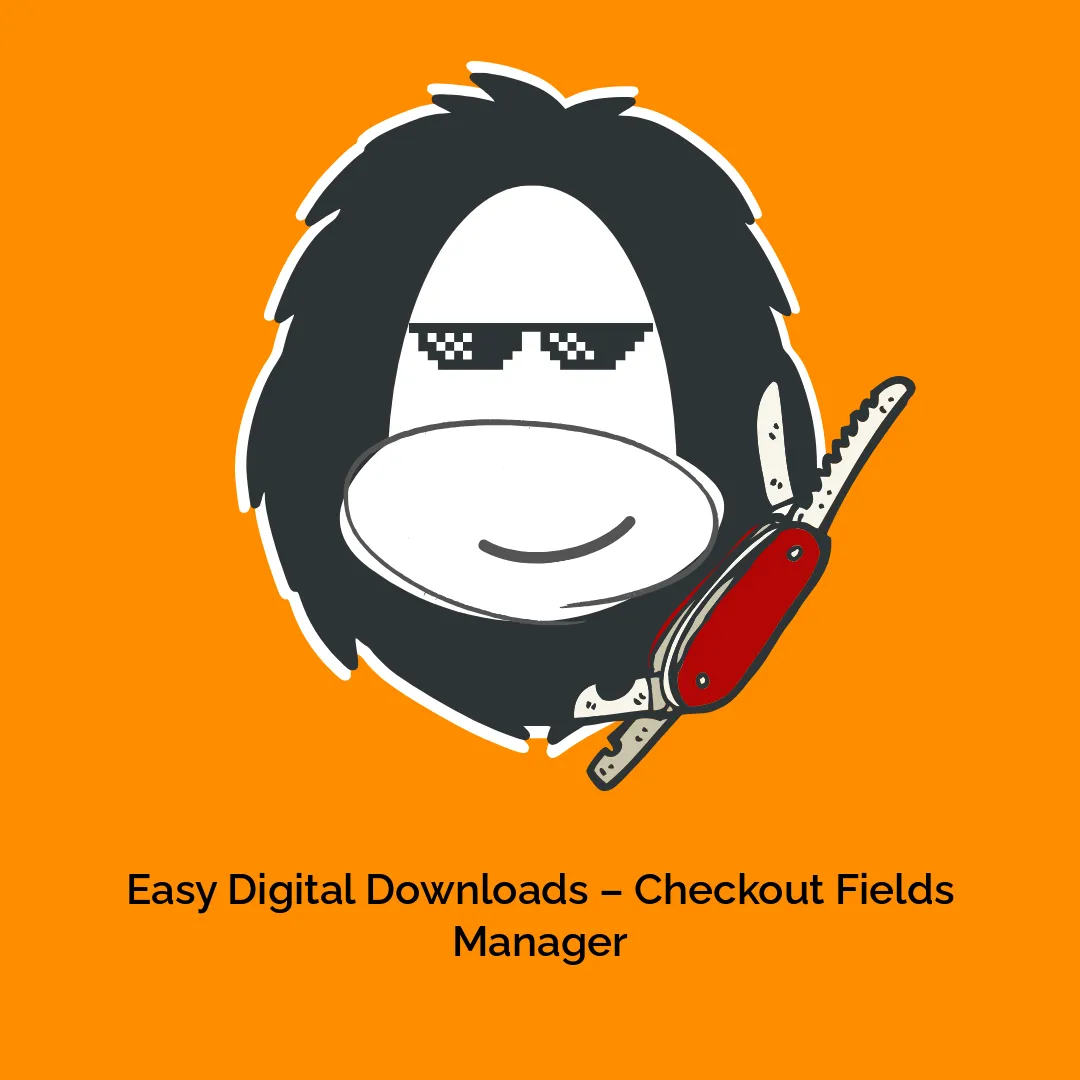





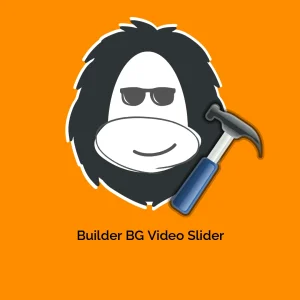

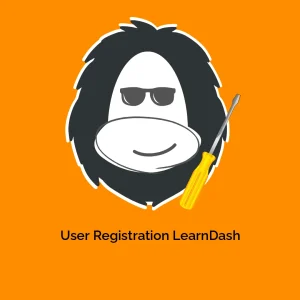
Valoraciones
No hay valoraciones aún.